Como Criar um USB Bootável do Windows 10 com UEFI

A maioria dos usuários recebeu o Windows 10 como uma atualização gratuita através do Windows Update. Outros usuários preferem instalar o novo sistema operacional a partir de uma unidade física, como um pen drive USB.
Neste artigo, vamos mostrar como criar um pen drive USB com o Windows 10, que pode ser instalado em computadores baseados em UEFI.
Se você não é uma pessoa que realmente precisa instalar o Windows 10 em um computador baseado em UEFI, mas está lendo este artigo apenas por educação, pode não estar familiarizado com o termo UEFI.
UEFI é o substituto do BIOS, então é um novo firmware que inicia o computador e carrega o sistema operacional. E cada vez mais novos PCs com Windows estão sendo lançados com isso.
Confira como habilitar o secure boot em computadores UEFI no artigo vinculado!
O Rufus pode criar um USB bootável UEFI?
Sim, o Rufus pode criar um USB bootável UEFI. Rufus é uma ferramenta gratuita e de código aberto que permite aos usuários criar unidades USB bootáveis para diversos fins, incluindo inicialização e instalação de sistemas operacionais como Windows, Linux e outros.
Nos guias abaixo, apresentaremos como criar uma unidade USB bootável do Windows 10 a partir de um ISO em apenas alguns passos, usando o Rufus e a Ferramenta de Criação de Mídia.
Como criar um USB bootável UEFI do Windows 10?
Antes de passar para os passos para criar um USB bootável UEFI do Windows 10, verifique o modo BIOS do seu computador.
1️⃣ Criar um USB bootável usando RUFUS
Outro método para criar um USB bootável no Windows 10 é usar o gravador de imagem USB Rufus. É uma ferramenta de terceiros independente, portanto, você não precisa instalá-la, apenas baixe e abra-a.
- Baixe o Rufus.
- Abra o aplicativo.
- Selecione o pen drive USB que você deseja criar uma imagem.
- Selecione o esquema de partição GPT para UEFI (deixe o tamanho do cluster como padrão). Certifique-se de que a opção Criar um disco bootável usando a imagem ISO esteja selecionada no menu suspenso.
- Adicione seu arquivo ISO do Windows (você pode baixar seus arquivos ISO do Windows 10 da Microsoft gratuitamente) e clique em Iniciar.
- Aguarde até que o processo esteja concluído.
- Agora, basta reiniciar seu computador e instalar o sistema normalmente.
2️⃣ Usar a Ferramenta de Criação de Mídia da Microsoft

- Certifique-se de que você tem uma conexão ativa com a Internet.
-
Selecione Criar mídia de instalação (pen drive USB, DVD ou arquivo ISO) para outro PC e clique em Avançar.
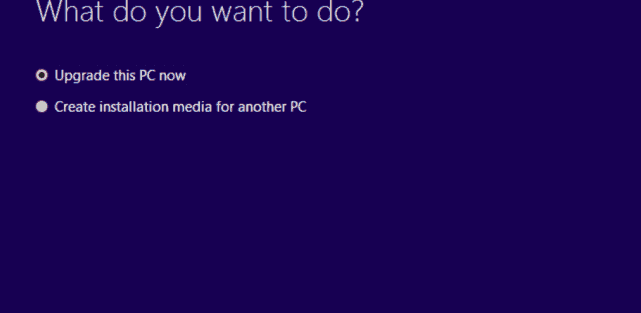
- Selecione o idioma, a arquitetura e a edição do Windows 10. É importante escolher a arquitetura correta, 64 bits ou 32 bits ou você pode simplesmente selecionar ambas.
- Selecione a opção pen drive USB.
- Selecione a unidade removível que você deseja usar na lista.
- Aguarde até que o download termine.
Além do Rufus, a Ferramenta de Criação de Mídia é a ferramenta mais recomendada para criar um sistema Windows 10 bootável em USB. Antes de começar, por favor, baixe o arquivo atualizado.
Depois que os arquivos de instalação do Windows 10 tiverem sido baixados, seu computador criará um USB bootável que será compatível com dispositivos usando UEFI ou BIOS. Leia mais sobre este tópico
- Windows 10 Build 19045.6156 chega ao Preview de Lançamento com atualização de Secure Boot
- Como Abrir e Usar a Ferramenta de Diagnóstico DirectX (dxdiag) no Windows 11
- Como Usar o Xbox Game Bar no Windows 11 (Guia Completo para Iniciantes)
- Como Ganhar o Quiz do Bing: Passos Fáceis para Sempre Acertar
- Como Fazer Inscrição e Criar Uma Nova Conta Gmail [Guia Fácil]
Se você precisa corrigir problemas de inicialização UEFI no Windows 10, confira nosso artigo vinculado aqui.
Esperamos que nossas soluções tenham ajudado você a criar uma unidade USB bootável do Windows 10 UEFI. Deixe-nos saber sua opinião na seção de comentários abaixo.
Se você tiver algum outro problema ou dúvida, pode conferir nossa ampla coleção de guias sobre a Ferramenta de Criação de Mídia.











